コラム詳細

はじめに
セラクCCCのSalesforce推進部Tableau担当のUです。Tableauで作成したいグラフのテーマをイメージできているが、手元には数値化された適切なデータが無い、表現方法を思いつかないといった場合もあるでしょう。
そこで本記事では画像の埋め込みを利用して表現を拡張する方法についてご紹介します。グラフの背景に画像を埋め込むことで、グラフ自体の数値的な情報に加えて画像の視覚的情報も閲覧者に伝えられます。
また、Tableau活用推進の秘訣を深堀した事例もありますので参考になれば幸いです。
【Tableau活用事例解説】コンサルタントが深堀
数値化が難しい情報をどう扱うか
「数値化された情報」はデータ分析に活用しやすく便利です。しかし、どうしても数値化することが難しい情報もあります。数値化が難しい情報をどう扱えば、分析に利用できるか考えてみましょう。
他の要素で代替することが効果的な場合
数値化は難しいが「他の要素で代替できる」情報は、完全にイコールではなくとも数値化しやすい他の要素に置き換えることが効果的です。手元に数値情報が無い要素について表現したい場合には最初に代替できないか考えましょう。
たとえば、「顧客の満足度」は「継続取引につながっているか」という他の要素で代替できる場合があります。
画像で表現することが効果的な場合
グラフの背景に画像を埋め込む手法は、視覚的・直感的に情報を伝えられるため有用です。数値化や他の要素での代替が難しい場合には、画像での表現を検討しましょう。
たとえば、チラシの訴求効果について分析する場合に「チラシに掲載した商品の売上や利潤の伸び率」は販売実績から分析できます。しかしチラシの「どの位置に、どのように強調したら効果的か」を分析したい場合、数値化や他の要素での代替は困難です。そこでチラシ画像をグラフ背景に埋め込むことで、チラシ上の「どの位置」や「どのように強調しているか」といった情報をパッと見て分かる形で表現できます。
効果的な画像の種類
グラフの背景に埋め込むことが効果的な画像にはどのような種類があるか、イメージしやすいスーパーマーケットを例にご紹介します。
視覚的情報を伝えやすい写真
写真を使うことで、閲覧者は顧客が実際に目にするものと同じ視覚的情報をグラフと同時に把握できます。
たとえば、商品陳列位置が分かる写真をグラフの背景に埋め込み商品ごとに売上をグラデーションで表現することで、商品の陳列位置やディスプレイ方法などと売上に相関性があるか視覚化できます。
ただ写真は情報量が多く、閲覧者が直感的に情報を把握するのが難しくなってしまう場合もあるため注意が必要です。
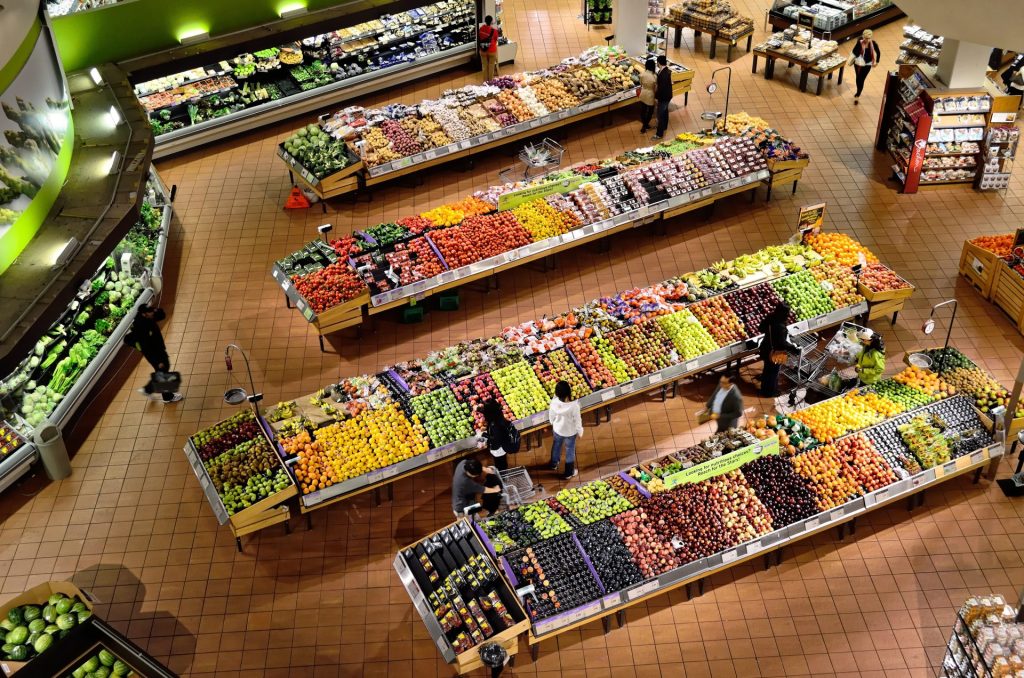
<スーパーの成果売り場のイメージ>
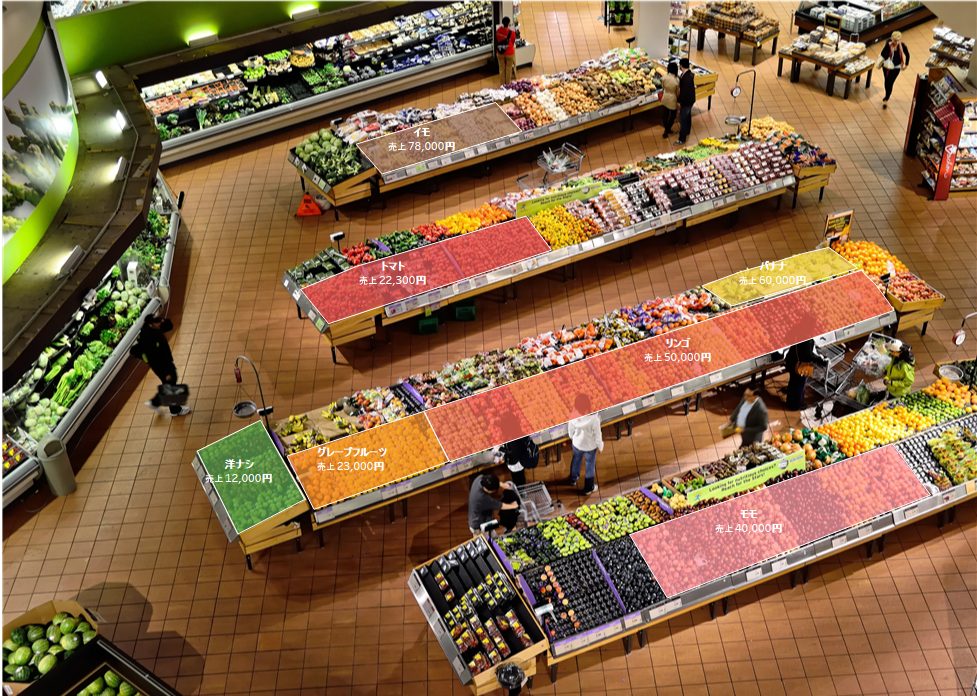
<売上をヒートマップで表現>
伝える情報量を絞れる地図
地図は写真と比べると情報量が少ないため、「位置情報をグラフのデータと組み合わせる」といったように目的が定まっている場合に向いています。また店舗のすべての棚位置など、写真1枚で表現できない情報を伝えたい場合にも有用です。
たとえば、スーパーマーケットのフロアマップを利用して商品カテゴリや棚ごとの売上を分析することで、売上を伸ばすための棚位置変更や商品スペースの調整を検討できます。
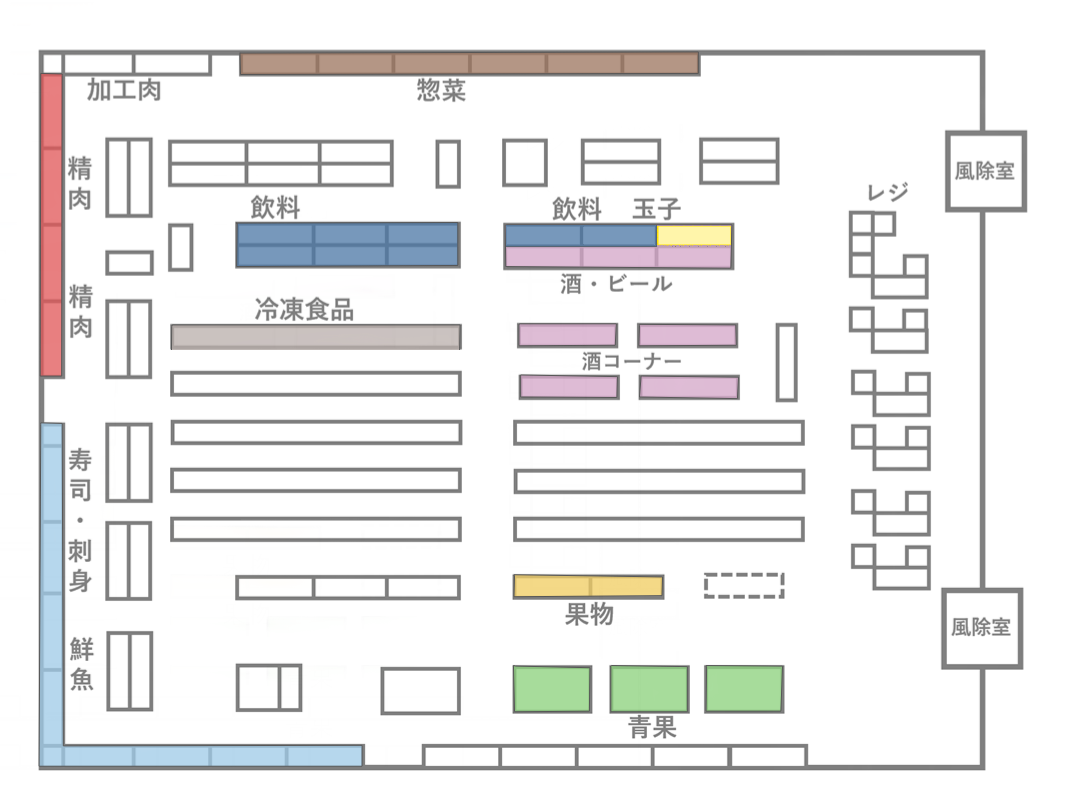
<売上をヒートマップで表現したフロアマップ>
作成コストは掛かるが、分かりやすい模式図
模式図は地図よりもさらに情報を削ぎ落しているため、非常に分かりやすいのが特徴です。
ただ、地図を利用する場合と比べて模式図自体に作成コストがかかることに注意する必要があります。また、複数のグラフを一目で把握できるようにダッシュボードに配置することで、グラフの背景に模式図を埋め込むのと同じような情報を閲覧者に伝えられる場合があるため、コストと分かりやすさを比較しながら模式図を使うか検討しましょう。
背景画像を埋め込む手順
グラフの背景に画像を埋め込む手順は簡単です。
事前に背景画像をPNGやJPG形式で準備します。背景イメージの追加時に、データベースのフィールド値に座標をマッピングする必要があるため、横幅と縦幅をピクセル単位で把握しておきましょう。
[マップ]から[背景イメージ]を選択して、[背景イメージ]ダイアログボックスから[売上をヒートマップで表現]をクリックします。
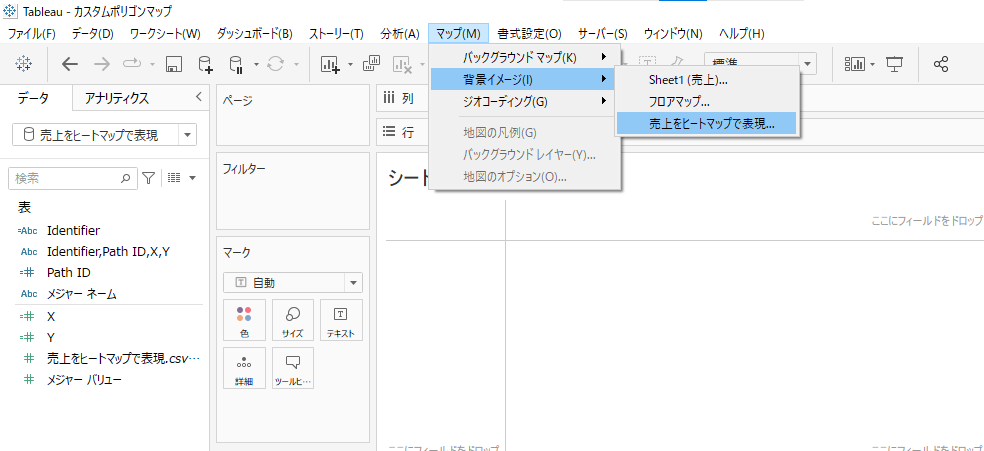
<背景イメージの追加>
[イメージ]タブから、[参照]をクリックして背景に追加する画像を選択します。この際にWeb上の画像URLを入力して利用することも可能です。ほかに、グラフとイメージの位置調整やイメージの透過率調整もできます。
[オプション]タブでは、アスペクト比の固定や画像のトリミングを避ける[常にイメージ全体を表示]といった設定も可能です。
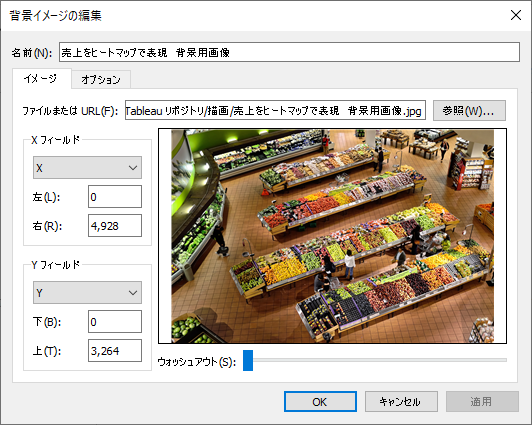
<[イメージ]タブでの設定>
背景イメージを追加した後に、画像の座標に合わせてグラフを作成する必要があります。背景画像の設定は簡単ですがグラフと画像の位置を合わせる作業は難しいため、作業経験のある社員に依頼するか、専門企業へオーダーすることも考えてみてください。
まとめ
Tableauを利用して、より分かりやすいビジュアライズ表現を目指すためには表現のバリエーションを増やすことが不可欠です。グラフの使い分け以外にも本記事でご紹介した画像の埋め込みのように表現を拡張するノウハウがあり、すべて独学で覚えるのは非効率です。
Tableauの活用推進や社内教育など、お悩みの場合はご相談ください。当社は300名(23年5月時点)超のSalesforce/Tableau専門コンサルタントやセキュリティ技術者を擁し、Tableauの導入からノウハウ伝授、現場の課題解決までお客様の希望に沿ったサービスを提供しています。もしお困りごとがありましたら、お気軽にセラクCCCの無料相談からお問い合わせください。
また、Tableauを導入しているものの活用が進んでいない企業さまやTableau活用の人材育成を実行したい企業さまは、ぜひTableau Data Cruise へお問い合わせください。
※Tableau Data Cruise とは
セールスフォース・ジャパンTableauと共同で企画・開発したワークショップ型の人材育成サービスです。3ヵ月でTableauの基礎知識からデータ活用の実践スキルを習得し、社内に浸透させる人材創出にコミットします。
Salesforceでお悩みなら、
まずはお気軽に
お問い合わせください
Salesforceでお悩みなら、
まずはお気軽に
お問い合わせください












